Advertentie
 Ik heb onlangs de ellende gehoord van een familie die rondkomt met een kleine netbook en een soort obscuur Linux, ik besloot om ze een echte computer voor Kerstmis te bouwen met componenten die ik na verschillende heb overgelaten upgrades. Ik dacht dat het een interessant artikel zou zijn om het bouwproces met foto's te documenteren, dus hier is het.
Ik heb onlangs de ellende gehoord van een familie die rondkomt met een kleine netbook en een soort obscuur Linux, ik besloot om ze een echte computer voor Kerstmis te bouwen met componenten die ik na verschillende heb overgelaten upgrades. Ik dacht dat het een interessant artikel zou zijn om het bouwproces met foto's te documenteren, dus hier is het.
Dit is echter geen how-to-artikel - ik zou onmogelijk kunnen schrijven over hoe je een pc vanaf nul kunt bouwen in één artikel. In plaats daarvan zal ik tips geven en het proces op een wervelende manier beschrijven, maar misschien moet je het meer als motivatie beschouwen om hetzelfde te proberen. Het hele proces nam ongeveer 2 uur in beslag.
Als je ze nog niet hebt gezien, hebben we een aantal fantastische gratis downloadbare handleidingen over dit onderwerp:
- Uw pc binnen en buiten deel 1 - behuizing, PSU en moederbord De ultieme gids voor uw pc: alles wat u wilde weten - en meerHoewel de technische specificaties van uw pc veranderen, blijft de functie hetzelfde. In deze handleiding gaan we precies uiteenzetten wat elk onderdeel doet, waarom het dit doet en waarom dat belangrijk is. Lees verder
- Uw pc binnen en buiten deel 2 - CPU, RAM en videokaarten De ultieme gids voor uw pc: alles wat u wilde weten - en meerHoewel de technische specificaties van uw pc veranderen, blijft de functie hetzelfde. In deze handleiding gaan we precies uiteenzetten wat elk onderdeel doet, waarom het dit doet en waarom dat belangrijk is. Lees verder
- De Idiot's Guide to Building Your Own PC Hoe u uw eigen pc kunt bouwenHet is erg fijn om je eigen pc te bouwen; evenals intimiderend. Maar het proces zelf is eigenlijk vrij eenvoudig. We leiden je door alles wat je moet weten. Lees verder
Dit is wat ik heb verzameld om mee te werken:
- Een Asus p5B-moederbord, dual core Intel CPU en 2 GB RAM. Dit bleef over na mijn laatste upgrade, dus het is al gemonteerd.

- Een standaard ATX-koffer die ik ongeveer 10 jaar in de box heb zitten.

- Voeding van 380 W, met een verscheidenheid aan molex- en SATA-connectoren, onlangs gekocht voor minder dan $ 50.
- Een mooie 17-inch Dell-monitor die ik vorig jaar uit de prullenbak van de universiteit van Kyoto heb gered, en een USB-muis en -toetsenbord.
- Selectie van 160 GB SATA harde schijven (ik zal er 3 gebruiken).
- Multi-dvd RW-station (IDE).
Hier gaan we. De eerste stap is om de behuizing te openen en de afstandhouders voor het moederbord toe te voegen.

Deze schroeven in gaten in de behuizing en verhogen het moederbord en moeten worden aangepast aan de vormfactor van het moederbord dat u gebruikt.
De schakelaars van de behuizing aansluiten
Dit is waarschijnlijk de moeilijkste stap van allemaal. Voordat ik het moederbord aan de behuizing bevestigde, zorgde ik ervoor dat ik een snel diagram noteerde van de jumperpinnen voor de schakelaars en LED's van de behuizing, omdat ze moeilijk te zien zijn zodra het moederbord op zijn plaats zit. Deze kun je linksonder vinden als je in de machine kijkt, en ze zien er zo uit:

Er zijn 5 dingen die hier moeten worden aangesloten:
- Aan / uit-schakelaar
- Spreker
- Reset schakelaar
- Activatie lampje
- LED voor harde schijf (soms IDE-LED)
+ ve LED-kabels zijn gekleurd of rood, -ve zijn zwart of wit. Deze komen overeen met de corresponderende pinnen op het bord. Dit kan zijn enorm onhandig.

USB
Sommige gevallen hebben USB-poorten aan de voorkant, die moeten worden aangesloten op het moederbord om functioneel te zijn, waarvan de pinnen zich bevinden naast de schakelpinnen die we zojuist hebben aangesloten. Als je pech hebt, heb je een bundel van 8 kabels die één voor één op de bijpassende jumper moeten worden aangesloten.

Een snelle Google-zoekopdracht voor mijn "Asus p5b usb pinout" leidde me naar dit nuttige diagram:
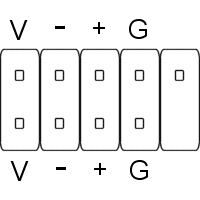
Elke USB-poort heeft 4 kabels nodig, dus de bundel van 8 kan worden opgesplitst in twee sets van 4 kabels. Een USB-poort gebruikt de bovenste set pinnen, een de onderste. De kabels moeten worden gelabeld met ofwel een 1 of 2, plus iets dat lijkt op het volgende:
- V op het moederbord = VCC of +5 kabel
- – op het moederbord = D- op de kabel
- + = D +
- G = GROND
Stroomvoorziening
Mogelijk merkt u dat uw voeding niet overeenkomt als uw behuizing bijzonder oud is en u probeert hem te gebruiken met een nieuw moederbord. Oudere PSU's hebben slechts 20 pinnen, terwijl nieuwere 24 hebben. Je ziet het verschil op deze foto.

Er moet nog een 4-pins voedingskabel naast de CPU worden aangesloten.

Controleer voordat u de PSU indraait of alles werkt. Sluit de voeding aan en probeer hem aan te zetten. Als er nog geen videokaart is geïnstalleerd, klinkt er een eerste pieptoon, maar dit is prima, het is alleen om de bedrading van de schakelaar te controleren en de moederbordventilator draait.
Videokaart
De volgende is de videokaart. Er zijn 3 soorten:
- PCI - de lange witte sleuven in de onderstaande foto. Deze grafische kaarten zijn de oudste die je zult vinden.
- AGP - bruine of blauwe slots (niet afgebeeld).
- PCI-verbeterd - de zwarte sleuf in de onderstaande afbeelding.

Moederborden van de afgelopen 4 jaar hebben waarschijnlijk AGP of PCI-E (niet beide). De twee zijn niet uitwisselbaar.
Harde schijven
Ik zal hier niet in details treden, omdat ik er eerder uitgebreid over heb gesproken hoe u een tweede SATA-harde schijf toevoegt Een tweede interne harde schijf fysiek installerenAls je merkt dat je onvoldoende ruimte op de harde schijf hebt, kun je iets verwijderen of wat meer ruimte toevoegen. Lees verder (en een IDE-gids voor oudere pc's Hoe een tweede IDE-harde schijf op oudere pc's te installeren Lees verder ). In dit geval heb ik 1 IDE-kanaal en 4 SATA-poorten.

Ik heb een paar schijven, dus ik heb een 7.200 RPM uitgegraven als de belangrijkste opstartbare systeemschijf, met een paar langzamere om als datastations te fungeren.

Dvd drive
De meeste dvd-stations moeten vanaf de voorkant worden geïnstalleerd, dus dat betekent dat u het voorpaneel voorzichtig moet verwijderen en niet aan de draden voor de aan / uit-schakelaar moet trekken. Het is ook beter om alle kabels nu aan te sluiten voordat ze erin worden gestoken, omdat het daar behoorlijk krap kan worden.

Kracht voor alles
De stroom voor systeemcomponenten komt uit een gewone molex 4-pins of SATA-stekker voor SATA-apparaten. Gevalventilatoren worden vaak geleverd met daisy chain-connectoren voor gewone molex-stekkers, zoals deze.

Het BIOS controleren
Nadat u een toetsenbord hebt aangesloten, gaat u eerst naar het BIOS-configuratiescherm. Ik kijk eerst of het de drie harde schijven en dvd-stations die ik erin heb geplaatst correct herkent:

Alles goed. Vervolgens onderzoek ik de hardwaremonitor om te zien of de systeemtemperatuur of CPU abnormaal is. Ik laat dit een tijdje draaien, om te controleren of ze niet stijgen, wat ergens op een ventilatorstoring kan duiden.

Als Windows eenmaal is geïnstalleerd, weet ik zeker dat we het er allemaal over eens zijn dat de meest essentiële laatste stap het installeren is Google Chrome!
Dat is het van mij. Ik hoop dat je genoten hebt van dit kleine visuele logboek. Als je hetzelfde wilt proberen, houd dan een oogje in het zeil FreeCycle De 5 beste sites om gratis kleding online te vindenKleding kan duur zijn, zelfs met de opkomst van fast-fashion. Hier zijn enkele van de beste plaatsen om gratis kleding online te vinden. Lees verder , of ga naar de stadsdump en vind oude oude pc's om mee te spelen. Ze gewoon volledig uit elkaar scheuren, een paar componenten mengen en proberen ze weer te laten werken, is een fantastische leerervaring. Opmerkingen zijn welkom, maar ik kan mogelijk geen specifieke hardware-gerelateerde vragen beantwoorden voor uw specifieke build.
James heeft een BSc in Artificial Intelligence en is CompTIA A + en Network + gecertificeerd. Hij is de hoofdontwikkelaar van MakeUseOf en brengt zijn vrije tijd door met het spelen van VR paintball en bordspellen. Hij bouwt al pc's sinds hij een kind was.

